Ar vairāk nekā 2 miljardiem lietotāju visā pasaulē, WhatsApp lepojas ar plašu kopienu. Tā ir lietojumprogramma, ko daudzi instalē uzreiz pēc jauna viedtālruņa iegādes, pateicoties tās lietotājam draudzīgajam interfeisam un nevainojamām ziņojumapmaiņas, balss un videozvanu funkcijām. Neskatoties uz tās vienkāršo dizainu un uzticamību, lietotāji dažkārt var saskarties ar dažādām lietotnes problēmām.
Bieža problēma, ar ko saskaras lietotāji, ir paziņojums, ka “WhatsApp nereaģē” vai “WhatsApp ir avarējis”, ko var izraisīt vai nu ar lietotni saistīti traucējumi, vai problēmas ar ierīci. Šeit ir izklāstītas vairākas problēmu novēršanas stratēģijas, lai Android ierīcēs atrisinātu WhatsApp nereaģēšanas kļūdu.
Metodes, kā novērst WhatsApp nereaģēšanas kļūdu operētājsistēmā Android
Tālāk ir norādītas gan pamata, gan uzlabotās metodes, lai Android ierīcēs novērstu WhatsApp nereaģēšanas kļūdu. Sāciet ar pamatmetodēm un, ja problēma joprojām pastāv, pārejiet uz sarežģītākām opcijām. Izpētīsim šos risinājumus.
1: piespiedu kārtā apturēt WhatsApp
Šī darbība notīra visus aktīvos WhatsApp procesus, atbrīvojot ar lietotni saistītos resursus. Pēc atkārtotas atvēršanas vajadzētu palaist jaunu WhatsApp gadījumu, kas, iespējams, atrisinās reaģēšanas problēmu.
- Turiet nospiestu WhatsApp ikonu un atlasiet “Informācija par lietotni” .

- Pieskarieties “Piespiedu apturēšana” .

2: notīriet WhatsApp kešatmiņas datus
Tomēr kešatmiņas faili var tikt bojāti atkārtotas pārrakstīšanas vai ļaunprātīgas iejaukšanās dēļ. Šo kešatmiņu notīrīšana ir ātrs process un var atrisināt daudzas ar programmatūru saistītas problēmas. Lūk, kā to izdarīt:
- Vispirms sākuma ekrānā vai lietotņu atvilktnē ilgi nospiediet WhatsApp ikonu un atlasiet “Informācija par lietotni” .
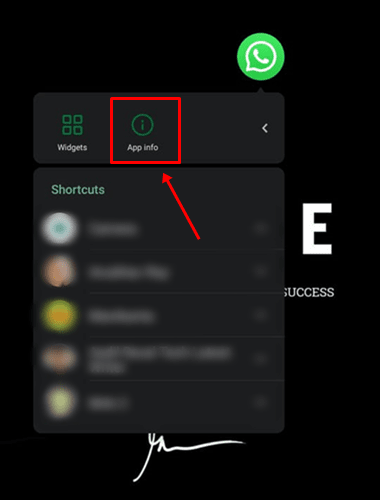
- Pēc tam dodieties uz sadaļu “Krātuve un kešatmiņa”.
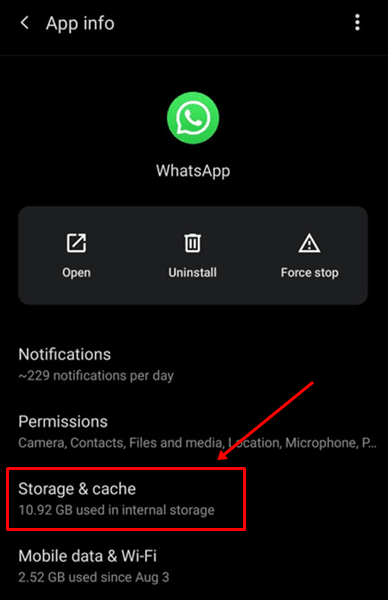
- Lai to noņemtu, atlasiet “Notīrīt kešatmiņu” . Varat pārbaudīt sadaļu “Kešatmiņa” sadaļā “Izmantotā vieta”, lai pārliecinātos, ka tā ir notīrīta.
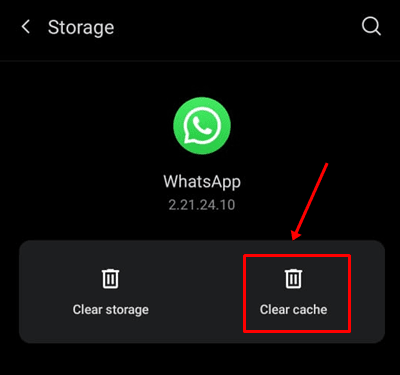
- Ja lietotne bieži nereaģē, apsveriet iespēju pieskarties arī “Notīrīt krātuvi” .
3. restartējiet ierīci
- Nospiediet un turiet Android ierīces barošanas pogu un atlasiet “Izslēgt” .

- Uzgaidiet dažus mirkļus un pēc tam vēlreiz ilgi nospiediet barošanas pogu, lai to atkal ieslēgtu.
- Varat arī turēt nospiestu barošanas pogu un izvēlēties “Reboot/Restart” .
4: atjauniniet savu WhatsApp lietojumprogrammu
- Savā ierīcē atveriet Google Play veikalu .
- Meklējiet WhatsApp un noklikšķiniet uz pogas “Atjaunināt” blakus tai.
- Alternatīvi, dodieties uz Play veikala sadaļu “Programmu un ierīces pārvaldība” un atrodiet tur WhatsApp.
- Pārbaudiet, vai vietnē “Pieejami atjauninājumi” ir pieejams WhatsApp atjauninājums . Ja redzat to, pieskarieties, lai atjauninātu.

- Ja atjauninājums nav pieejams, varat gaidīt nākamo laidienu vai pāriet uz tālāk norādīto metodi.
#5: atinstalējiet un atkārtoti instalējiet WhatsApp
- Turiet nospiestu WhatsApp ikonu un atlasiet “Informācija par lietotni”.
- Noklikšķiniet uz opcijas “Atinstalēt” un ļaujiet tai atinstalēt.

- Pēc tam dodieties uz Google Play veikalu un meklējiet “WhatsApp”.
- Noklikšķiniet uz “Lejupielādēt/instalēt”, lai sāktu lejupielādi un instalēšanu.
- Kad instalēšana ir pabeigta, iestatiet savu WhatsApp un pārbaudiet, vai problēma ir novērsta.
6: pārbaudiet, vai WhatsApp piedzīvo pārtraukumus
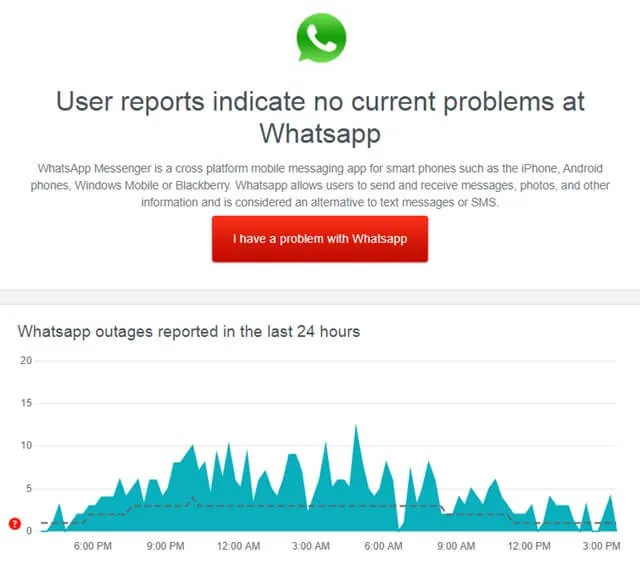
Ja pastāv servera problēmas, esiet drošs, ka tas ir laika jautājums, līdz viss atgriezīsies normālā stāvoklī.
Secinājums no redaktora galda
Daudzi no šeit apspriestajiem risinājumiem ir piemērojami iOS lietotājiem, kuriem ir līdzīgas WhatsApp problēmas, tostarp atbildes kļūmes vai avārijas.
Atbildēt